originPro是比较专业的数据分析工具,在很多小伙伴的电脑中都是有安装的,通过该数据分析工具进行设置的时候,是可以很快速的将我们需要的内容进行分析出来的,并且可以用自己需要的图表进行展示和分析,其中有小伙伴想要将其中编辑的数据进行加框图的设置,那么我们就需要将y轴的那一列数据进行选中,然后将页面顶部的加框图图标按钮点击打开就可以进行选择和制作了,下方是关于如何使用OriginPro加框图的具体操作方法,如果你需要的情况下可以看看方法教程,希望小编的方法教程对大家有所帮助。
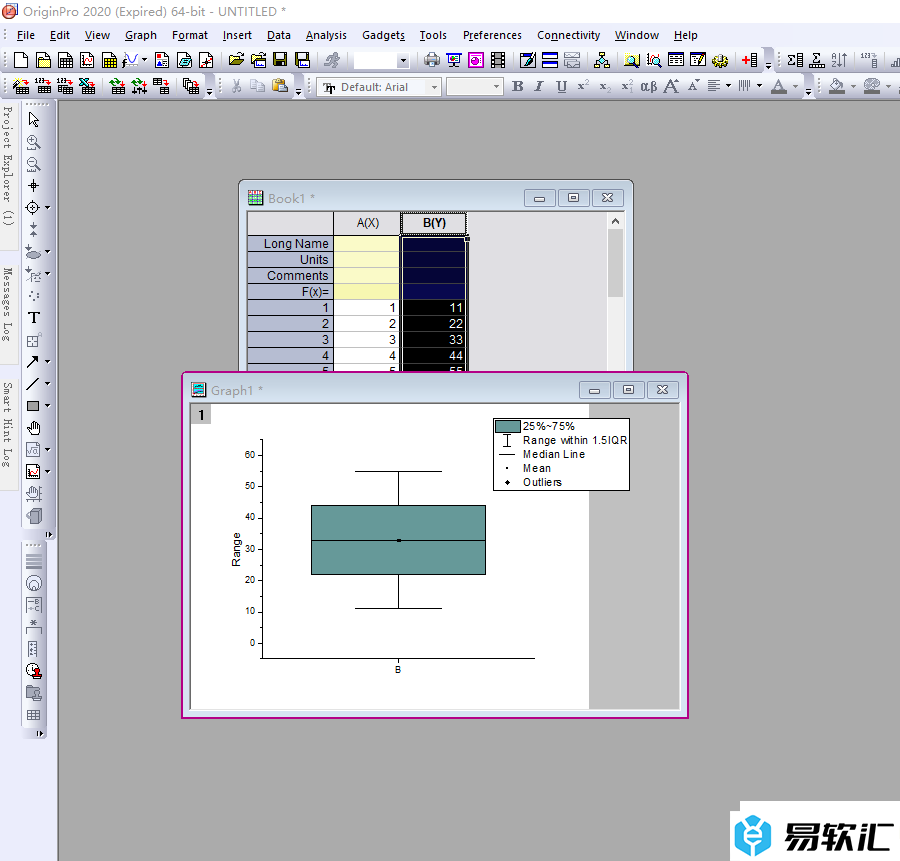
方法步骤
1.首先,我们需要在页面上新建一个表格,然后将需要的数据输入进去。
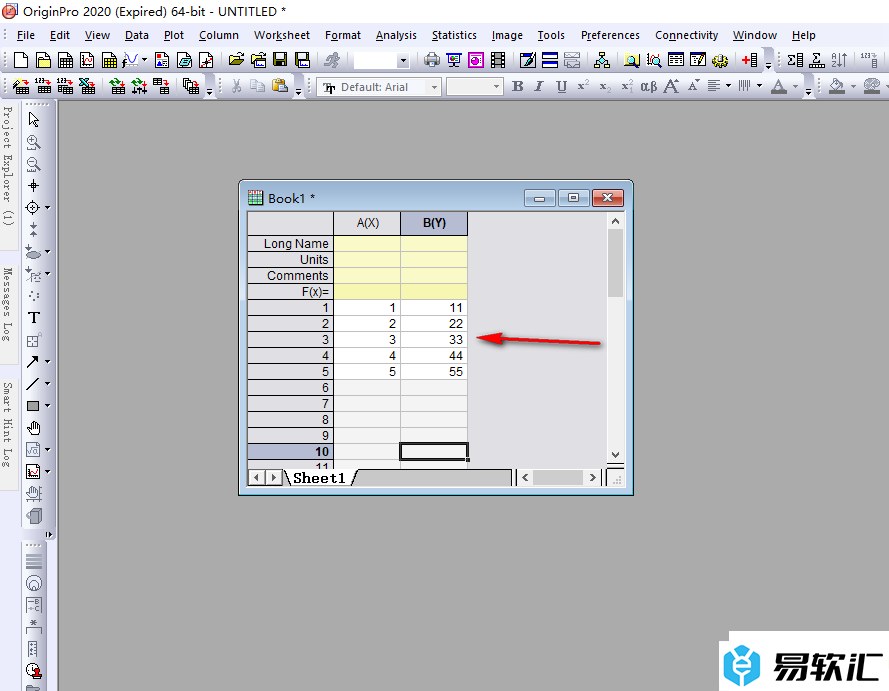
2.接着我们只需要将y的这一列数据进行选中即可,如果将x列的数据选中是不能进行加框图的制作的。
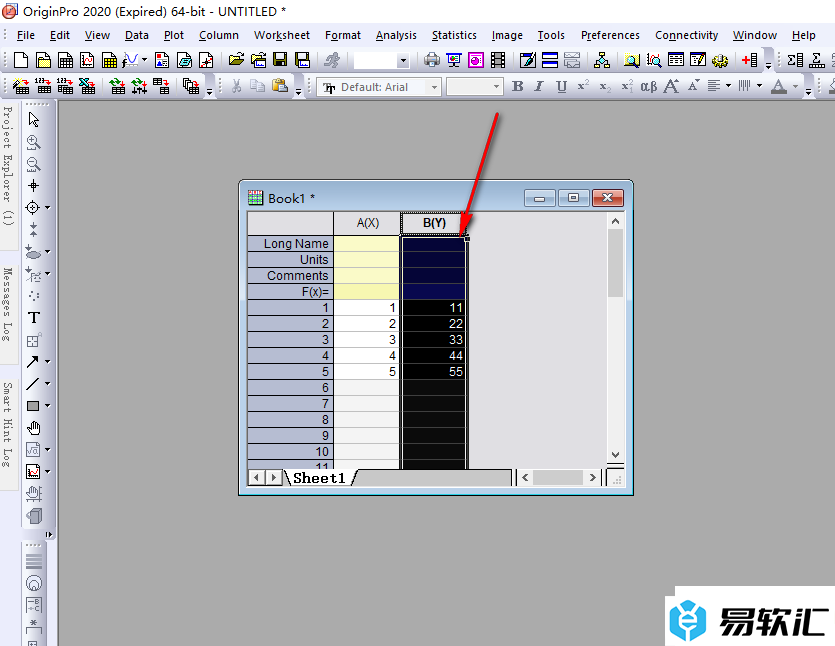
3.之后我们将鼠标移动到页面底部的箭头所指的图标的位置,将该图标的上拉按钮点击打开。
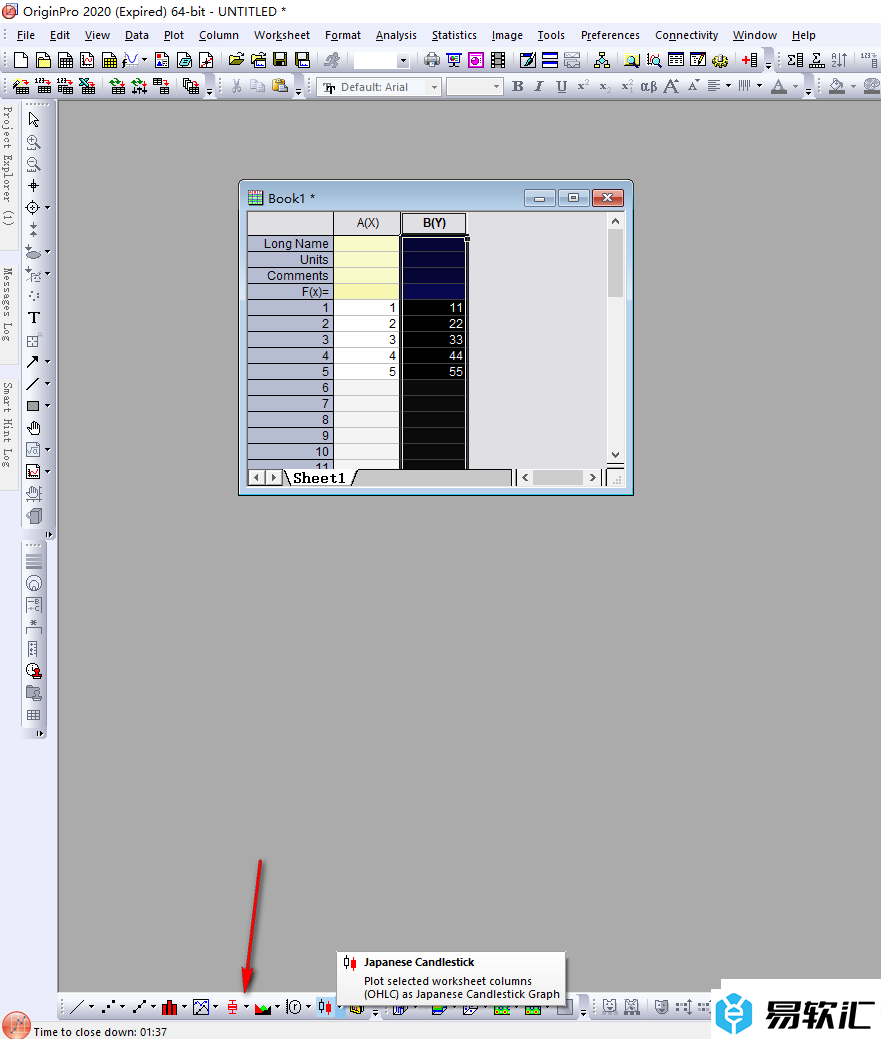
4.那么即可弹出一系列的选项,我们只需要将第一个选项进行点击一下进行快速绘制即可。
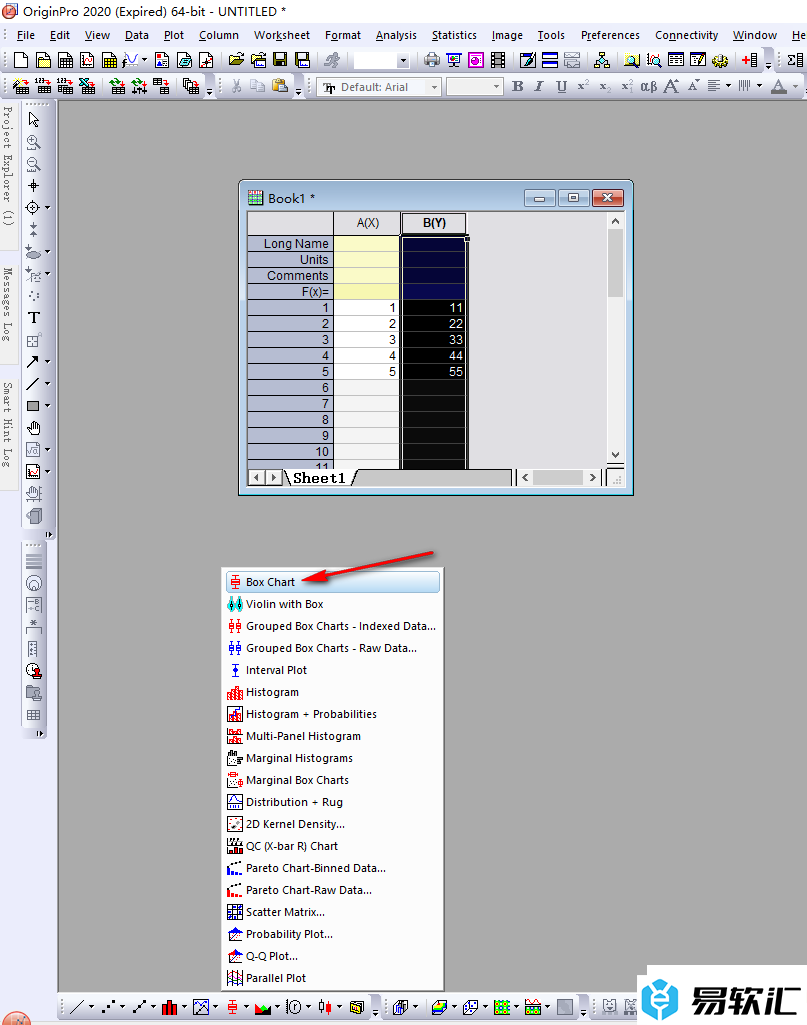
5.那么这时你可以查看到我们的加框图就会直观的显示在页面上,你可以将该数据图进行保存到本地中。
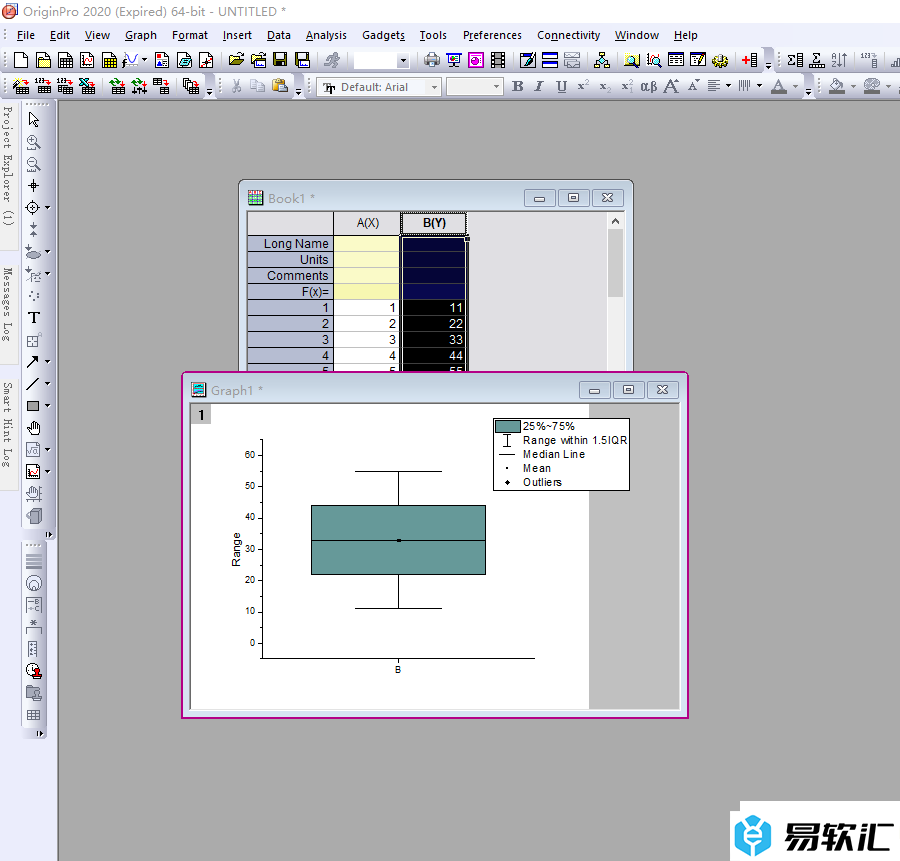
以上就是关于如何使用OriginPro制作加框图的具体操作方法,通过上述的教程,将y列的数据选中之后,按照操作步骤页面底部的加框图按钮点击打开,就可以进行相应的制作和设计了,十分的简单,感兴趣的话可以试试哦。






